Windows 10: Werbe-Apps im Startmenü entfernen
Windows 10 zeigt im Startmenü standardmäßig App-Empfehlungen an. Darunter befinden sich beispielsweise Twitter, Flipboard oder Candy Crush Soda. Dabei handelt es sich um Verknüpfungen, die per Klick zu den jeweiligen Apps im Windows Store führen. Mit dem bevorstehenden “Anniversary Update” alias Windows 10 Version 1607, soll die Anzahl der angezeigten “Werbe-Apps” sogar noch erhöht werden. Dieser Tipp zeigt euch, wie ihr die App-Empfehlungen deaktivieren könnt.
Möglichkeit 1: Einstellungen
Zunächst müsst ihr die Einstellungen öffnen und auf den Punkt “Personalisierung” klicken. Anschließend links im Menü auf “Start” klicken und die Option “Gelegentlich Vorschläge im Menü Start” anzeigen” deaktivieren.
Bereits bestehende App-Empfehlungen im Startmenü müssen ggf. manuell per Rechtsklick entfernt werden.
Möglichkeit 2: Editor für lokale Gruppenrichtlinien
Diese Möglichkeit existiert nur unter Windows 10 Pro oder Enterprise und greift gleichzeitig nur für neu erstellte Benutzer, nachdem die Option gesetzt wurde.
- Den Ausführen-Dialog (Windows-Taste + R) öffnen und “gpedit.msc” eingeben.
- Unter “Computerkonfiguration” zu “Administrative Vorlagen”, “Windows-Komponenten” und “Cloudinhalt” wechseln.
- Im rechten Fensterbereich muss die Option “Microsoft-Anwederfeatures deaktivieren” aktiviert werden.
- Bei neu erstellten Benutzern erscheinen keine Werbe-Apps mehr.
Möglichkeit 3: Registrierungs-Editor
Die zweite Möglichkeit via Registry funktioniert unter allen Windows 10 Editionen. Die Einstellung greift allerdings ebenfalls nur für neu anzulegende Benutzer.
- Den Ausführen-Dialog (Windows-Taste + R) öffnen und “regedit” eingeben, damit der Registrierungs-Editor geöffnet wird.
- Anschließend zu folgendem Pfad navigieren:
HKEY_LOCAL_MACHINE\SOFTWARE\Policies\Microsoft\Windows\CloudContent - Wenn der Schlüssel “CloudContent” im linken Verzeichnisbaum nicht vorhanden ist, muss dieser von Hand erstellt werden.
- Darunter muss dann ein neuer “DWORD-Wert (32-Bit)” mit dem Namen “DisableWindowsConsumerFeatures” und dem Wert “1” erstellt werden.
- Bei neu erstellten Benutzern erscheinen keine Werbe-Apps mehr.
Zur einfacheren Umsetzung biete ich eine Registrierungsdatei an, die alle Änderungen in der Registry automatisch durchführt.

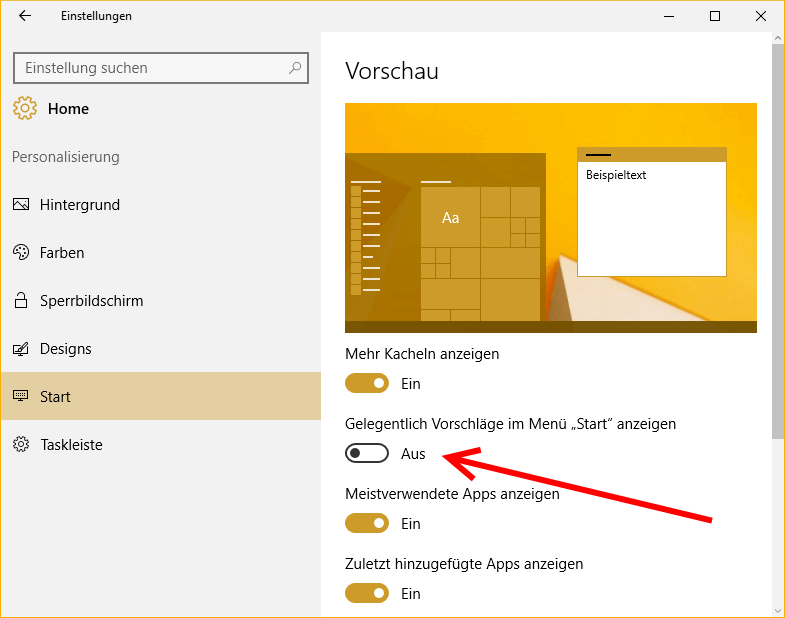
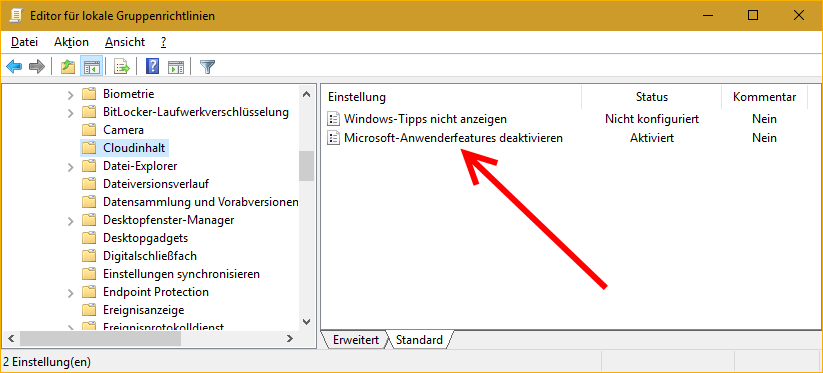
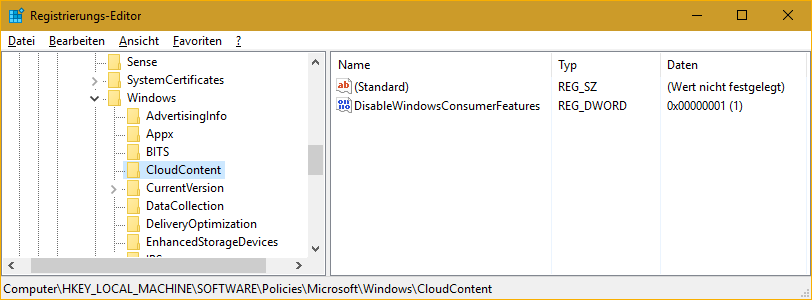
Hallo Toby, hier auch Toby. Bist du dir sicher, dass der Regkey bei allen Versionen funktioniert? Der Link hier sagt eher das Gegenteil aus:
https://docs.microsoft.com/en-us/windows/client-management/group-policies-for-enterprise-and-education-editions
oder hier:
https://www.ghacks.net/2016/07/28/microsoft-removes-policies-windows-10-pro/
Da steht, dass man für diese Funktion (egal ob Regkey oder GPO, die GPO setzt ja auch nicht mehr als den Regkey) ne Enterprise benötigt. Die Frage ist jetzt: wie bekomme ich als Admin einer kleinen Firma ohne Enterprise-Lizenzen diese Rotze aus dem Startmenü?
Ich dachte erst an eine Startmenüanpassung, die XML greift zwar, aber es bleiben dennoch Bereiche zurück, die mit Werbung gefüllt sind *grummel*. Immerhin kann man angeblich lt https://www.deskmodder.de/wiki/index.php/Werbe-Apps_im_Startmen%C3%BC_entfernen_Windows_10 das autom. Installieren der Verknüpfungen verhindern. Aber ein sauberes Startmenü bei der ersten Anmeldung wäre schon was Feines. Echt grauenhaft, wie Microsoft hier vorgeht …
Wenn du noch ne Idee hast, gerne her damit ;-)
Ja da hast du natürlich Recht. Aber achte mal auf das Datum ;-) Als ich den Artikel geschrieben habe, war das noch nicht bekannt, bzw. hat das auch noch unter der Pro-Version funktioniert. Ich werde mich aber mal umschauen und dann ggf. nochmal antworten.